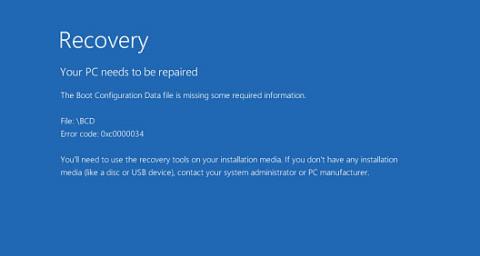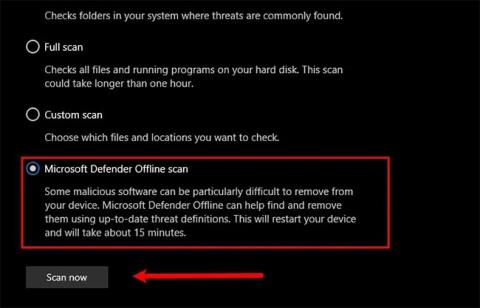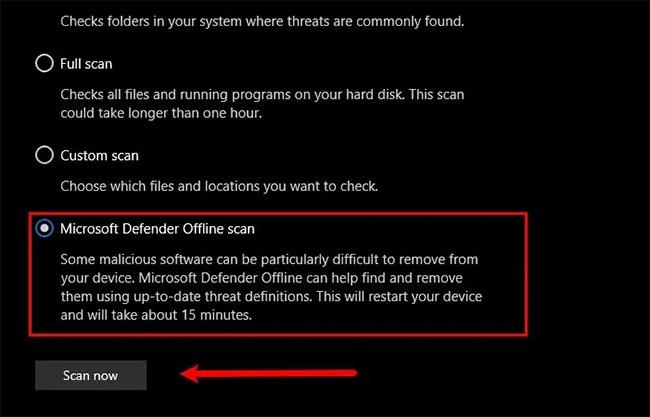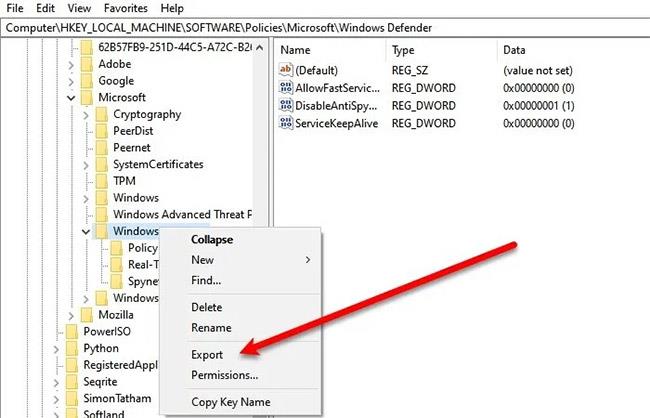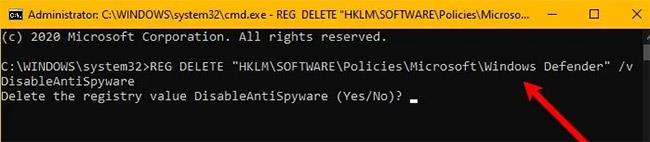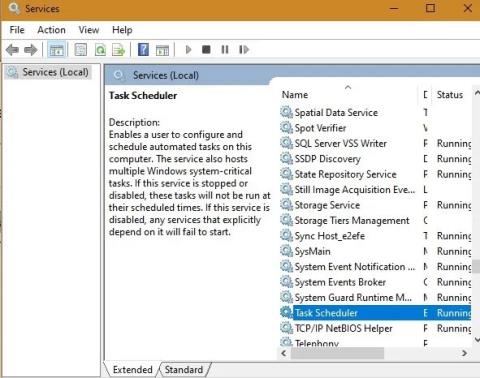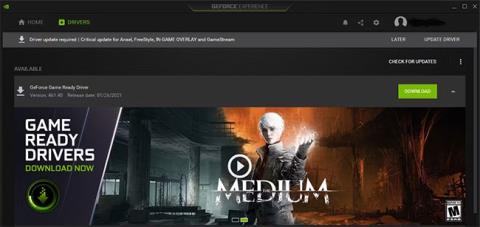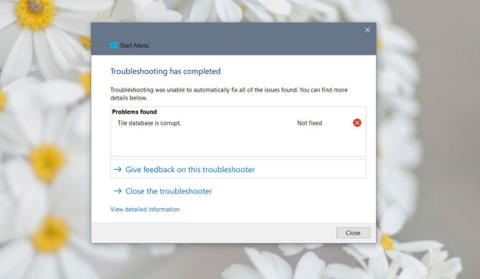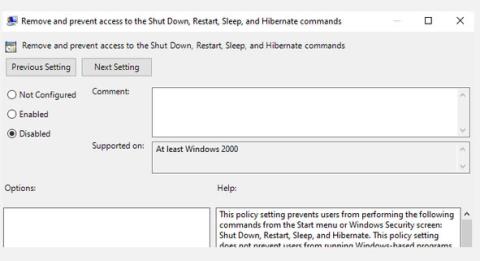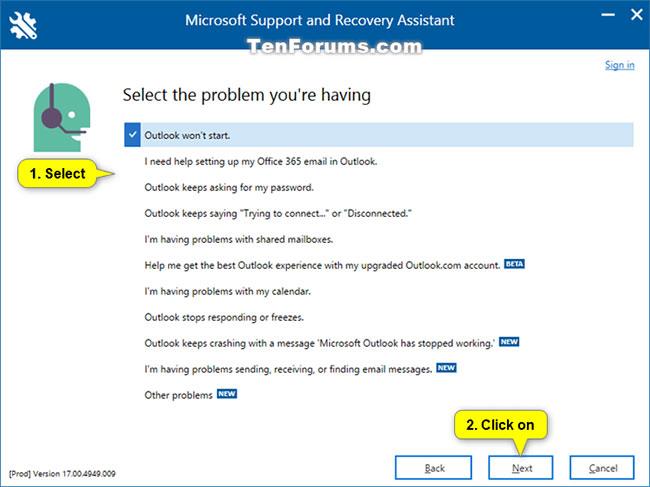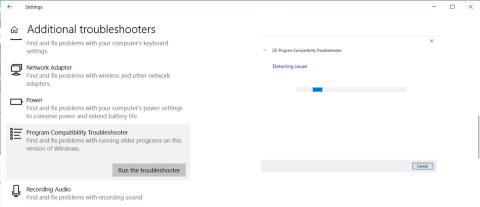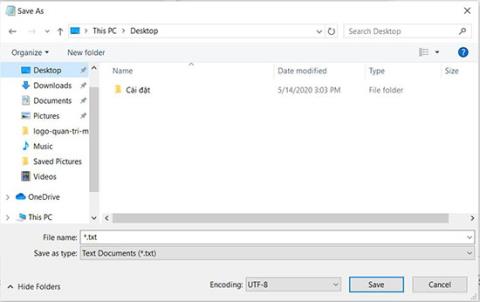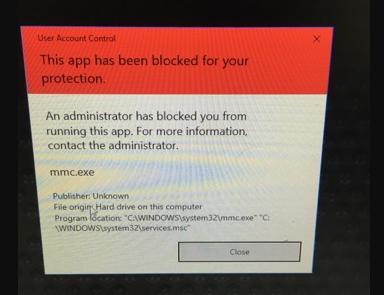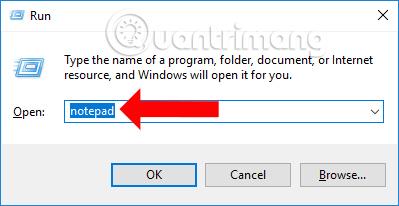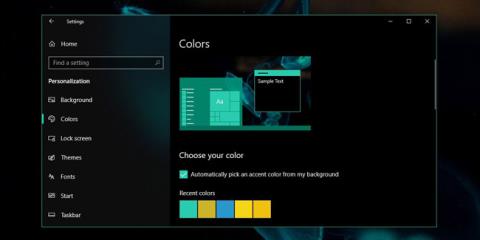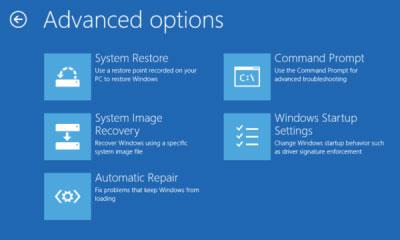U následujících funkcí v Zabezpečení systému Windows se může zobrazit zpráva „Toto nastavení spravuje váš správce“ :
- Ochrana v reálném čase
- Bezpečné cloudové doručení
- Odesílejte vzorky automaticky.
Obvykle to znamená, že tato nastavení ve skutečnosti nakonfiguroval správce systému a mělo by smysl to s touto osobou prodiskutovat. Ale pokud jste sami správcem, zde je to, co můžete udělat, abyste problém vyřešili.
1. Zkontrolujte, zda nepoužíváte nástroje třetích stran
Pokud ke zvýšení zabezpečení systému Windows 10 používáte vylepšení třetí strany , mohla tyto změny provést prostřednictvím registru nebo zásad skupiny.
Možná budete chtít tento nástroj identifikovat a odinstalovat nebo použít tlačítko Obnovit výchozí nastavení systému Windows a zjistit, zda to pomůže,
2. Vyhledejte viry a malware
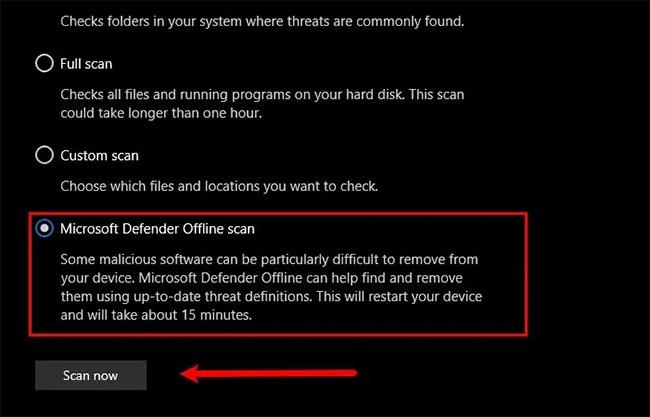
Vyhledejte viry a malware
První a nejdůležitější věc, kterou musíte pro vyřešení problému udělat, je prohledat počítač na přítomnost virů a malwaru. Chcete-li odstranit malware, článek doporučuje, abyste nepoužívali žádné antimalwarové programy třetích stran. Místo toho použijte Microsoft Defender .
Chcete-li to provést, postupujte takto:
Krok 1: Spusťte Nastavení pomocí Win + I .
Krok 2: Klikněte na Aktualizace a zabezpečení > Zabezpečení systému Windows > Otevřít zabezpečení systému Windows .
Krok 3: Klikněte na Ochrana před viry a hrozbami > Možnosti kontroly > Offline kontrola v aplikaci Microsoft Defender > Skenovat nyní .
Nechte svůj počítač prohledat a virus odstranit.
Zkontrolujte, zda se tím problém vyřešil. Pokud to váš problém nevyřeší, můžete zkusit další řešení.
3. Odstraňte klíč Windows Defender
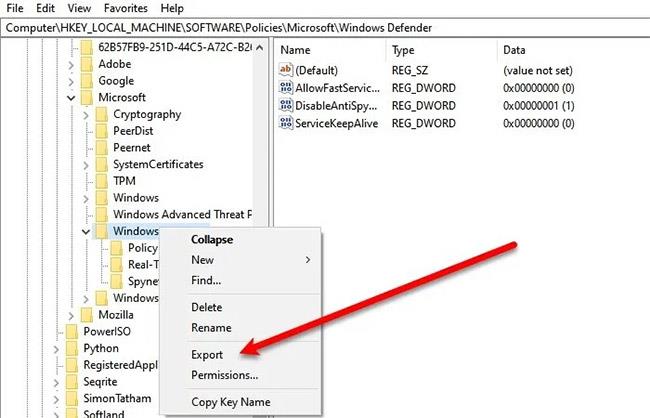
Odstraňte klíč Windows Defender
Odebrání klíče Windows Defender v Editoru registru se některým uživatelům osvědčilo a určitě bude fungovat i vám. Chcete-li to provést, spusťte Editor registru z nabídky Start a přejděte do následujícího umístění.
Computer\HKEY_LOCAL_MACHINE\SOFTWARE\Policies\Microsoft\Windows Defender
Klikněte pravým tlačítkem na Windows Defender , vyberte Export , vytvořte novou složku na PC (nejlépe na ploše ), otevřete ji, pojmenujte soubor „Windows Defender“ a klikněte na Uložit.
Nyní to proveďte pro všechny podklíče a odeberte Windows Defender.
Nakonec restartujte počítač a problém bude vyřešen.
- Jak opravit chybu „Systém Windows nemohl automaticky detekovat nastavení síťového proxy“.
4. Odstraňte klíč AntiSpyware
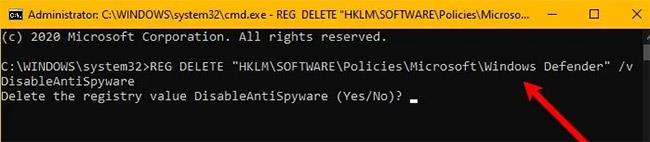
Smazat AntiSpyware klíč
Pokud pro vás výše uvedené řešení nefunguje nebo nejste spokojeni s Editorem registru, můžete tento problém vyřešit odstraněním AntiSpyware. Chcete-li to provést, spusťte příkazový řádek s právy správce pomocí Win + R > zadejte „cmd“ > Ctrl + Shift + Enter , zadejte následující příkaz a stiskněte Enter.
REG DELETE "HKLM\SOFTWARE\Policies\Microsoft\Windows Defender" /v DisableAntiSpyware
Budete požádáni o potvrzení vaší akce, takže to provedete stisknutím „Y“ .
Nakonec restartujte počítač a zjistěte, zda problém přetrvává. Snad bude váš problém vyřešen.

Problém byl vyřešen
5. Zkontrolujte nastavení registru nebo zásad skupiny
Nyní k tomu možná budete potřebovat trochu odborných znalostí. Nastavení musíte zkontrolovat ručně.
Nastavení Defenderu najdete v registru po cestě:
HKEY_LOCAL_MACHINE\SOFTWARE\Policies\Microsoft\Windows Advanced Threat Protection
A do Zásady skupiny zadejte:
Computer Configuration > Administrative Templates > Windows Components > Microsoft Defender Antivirus
Budete muset zkontrolovat, zda jsou některé ve stavu Nakonfigurováno . Musíte se ujistit, že nejsou nakonfigurovány .
Přejeme vám úspěch při odstraňování problémů!